


Kattintson a ScanGear (lapolvasó illesztőprogram) Különleges mód (Advanced Mode) lapján a  (Hisztogram) gombra.
(Hisztogram) gombra.

 Megjegyzés
MegjegyzésAz aktuális ablak összes beállításának visszaállításához kattintson az Alapért. (Defaults) pontra.
A kép minden pontja a piros, a zöld és a kék adott arányú (gradiens) keveréke. Ezek a színek egyenként, „csatornaként” állíthatók.
Mester (Master)
A piros, a zöld és a kék színt együtt állítja be.
Piros (Red)
A Piros csatornát állítja be.
Zöld (Green)
A Zöld csatornát állítja be.
Kék (Blue)
A Kék csatornát állítja be.
 Megjegyzés
MegjegyzésHa a Színmód (Color Mode) beállítása Szürkeárnyalatos (Grayscale), a Csatorna (Channel) listában csak a Szürkeárnyalatos (Grayscale) fog megjelenni.
A hisztogram egy adott területre mindegyik Csatorna (Channel) esetén megtekinthető. Minél magasabb a hisztogram csúcsa, annál több adat oszlik meg azon a szinten.
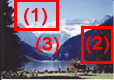
(1) Világos terület |
(2) Sötét terület |
(3) Teljes kép |
 |
 |
 |
Több adat oszlik meg a világos részen. |
Több adat oszlik meg az árnyas részen. |
Az adatok széles tartományban oszlanak meg a világos és a sötétebb részek között. |
Válasszon ki egy Csatorna (Channel) opciót, majd állítsa be az árnyék és a világos részek szintjét a  (Fekete-pont) csúszka, illetve a
(Fekete-pont) csúszka, illetve a  (Fehér-pont) csúszka mozgatásával.
(Fehér-pont) csúszka mozgatásával.

- Minden rész, amely balra van a  (Fekete pont) csúszkától, fekete lesz (0. szint).
(Fekete pont) csúszkától, fekete lesz (0. szint).
- A  (Középpont) csúszkánál lévő részek pontosan a fekete pont és a fehér pont közötti színt veszik majd fel.
(Középpont) csúszkánál lévő részek pontosan a fekete pont és a fehér pont közötti színt veszik majd fel.
- Minden rész, amely jobbra van a  (Fehér pont) csúszkától, fehér lesz (255. szint).
(Fehér pont) csúszkától, fehér lesz (255. szint).
Ha a Képjavítás (Image Adjustment) értéke nem Nincs (None), akkor automatikusan végrehajtódnak az alábbi javítások.
A fényesség beállításához mozgassa a fekete-pont vagy a fehér-pont csúszkákat.
Mozgassa a fekete-pont csúszkát a világos oldal felé.
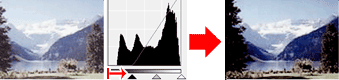
Mozgassa a fehér-pont csúszkát az árnyas oldal felé.
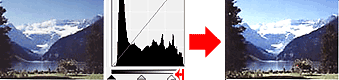
Mozgassa a fekete-pont csúszkát a világos oldal felé, és mozgassa a fehér-pont csúszkát az árnyas oldal felé.
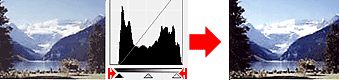
A középpont csúszka mozgatásával állítsa be a tónustartomány közepének szintjét.
Mozgassa a középpont csúszkát a világos oldal felé.
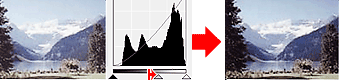
Mozgassa a középpont csúszkát az árnyas oldal felé.
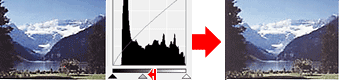
Amikor kiválaszt egy Csatorna (Channel) lehetőséget és rákattint a fekete-pont, közép-pont vagy a fehér-pont csepegtetőre, az egérmutató a megtekintési képen átalakul egy csepegtetővé. A beállítások módosításához kattintson az alábbi csepegtetőkkel a hisztogramra.
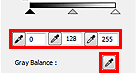
- A  (Fekete pont) csepegtetővel kattintott pont lesz a legsötétebb pont. Értékeket is megadhat (0-tól 245-ig).
(Fekete pont) csepegtetővel kattintott pont lesz a legsötétebb pont. Értékeket is megadhat (0-tól 245-ig).
- A  (Középpont) csepegtetővel kattintott pont lesz a tónustartomány közepe. Értékeket is megadhat (5-tól 250-ig).
(Középpont) csepegtetővel kattintott pont lesz a tónustartomány közepe. Értékeket is megadhat (5-tól 250-ig).
- A  (Fehér pont) csepegtetővel kattintott pont lesz a legvilágosabb pont. Értékeket is megadhat (10-tól 255-ig).
(Fehér pont) csepegtetővel kattintott pont lesz a legvilágosabb pont. Értékeket is megadhat (10-tól 255-ig).
- Kattintson a  csepegtetőre a Szürkeegyensúly (Gray Balance) eszköz kiválasztásához, majd kattintson arra a területre a megtekintési képen, ahol módosítani kívánja a színeket.
csepegtetőre a Szürkeegyensúly (Gray Balance) eszköz kiválasztásához, majd kattintson arra a területre a megtekintési képen, ahol módosítani kívánja a színeket.
A kattintott pont egy színtelen referenciapontnak lesz beállítva, s a kép többi része megfelelően beállításra kerül. Ha például a képen a hó kékes színűnek tűnik, a teljes kép beállításához és az eredeti színek visszaállításához kattintson a kékes részre.
A lap tetejére |